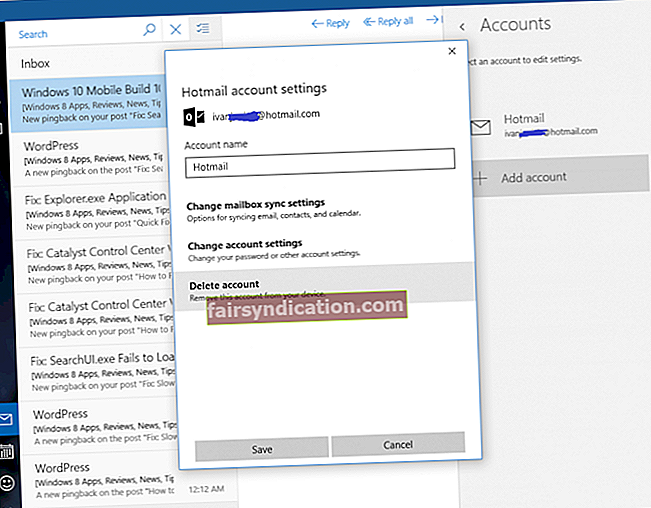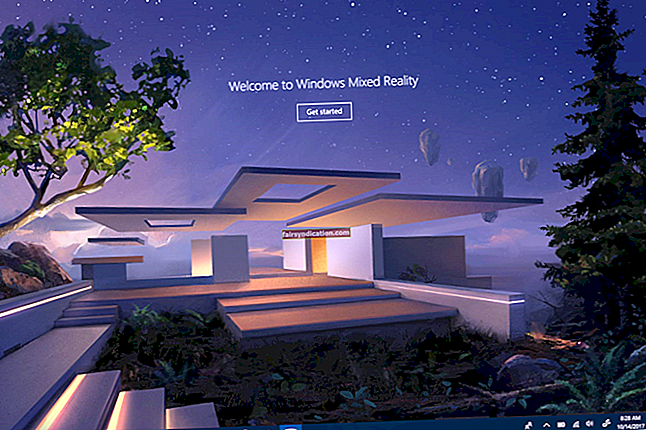ஒருவேளை, Google Chrome ஐப் பயன்படுத்த விரும்பும் பில்லியன் மக்களில் நீங்களும் ஒருவர். இந்த வலை உலாவி ஏராளமான நன்மைகளை வழங்கும் போது, இது சிக்கல்களுக்கு புதியதல்ல. இது சில நேரங்களில் சரிசெய்ய சவாலான பிழை செய்திகளை செயலிழக்கச் செய்து காட்டக்கூடும். Chrome இல் ERR_SPDY_PROTOCOL_ERROR ஐ எவ்வாறு சரிசெய்வது என்பதற்கான வழிமுறைகளை நீங்கள் தேடுவதால் இந்த கட்டுரையை நீங்கள் கண்டுபிடித்திருக்கலாம். சரி, இனிமேல் கவலைப்பட வேண்டாம், ஏனென்றால் நாங்கள் உங்களை மூடிமறைத்துள்ளோம். இந்த சிக்கலுக்கான காரணத்தை நாங்கள் விளக்குவோம். மேலும் என்னவென்றால், அதை எவ்வாறு அகற்றுவது என்பதை நாங்கள் உங்களுக்குக் கற்பிப்போம்.
Chrome பிழை ERR_SPDY_PROTOCOL_ERROR என்றால் என்ன?
பயனர்கள் இணையத்தில் உலாவும்போது இந்த பிழை செய்தி காட்டப்பட்டதாக தெரிவித்தனர். பெரும்பாலான சந்தர்ப்பங்களில், அவர்கள் HTTPS வலைத்தளங்களை அணுக முயற்சித்தபின் சிக்கல் ஏற்பட்டது. நீங்கள் ஒரு மெய்நிகர் தனியார் நெட்வொர்க் (VPN) சேவையைப் பயன்படுத்துகிறீர்களோ இல்லையோ இந்த சிக்கல் ஏற்படக்கூடும் என்பது கவனிக்கத்தக்கது. மேலும், பயனருக்கு காலாவதியான Chrome உலாவி இருக்கும்போது இது தோன்றும். அடிப்படையில், இந்த சிக்கலுக்கு பல்வேறு காரணங்கள் இருக்கலாம். அதிர்ஷ்டவசமாக, அதை சரிசெய்ய ஏராளமான வழிகள் உள்ளன.
விண்டோஸ் 10 இல் ERR_SPDY_PROTOCOL_ERROR ஐ எவ்வாறு சரிசெய்வது
ERR_SPDY_PROTOCOL_ERROR என்பது Google Chrome இல் கணினி பிழைகள் காரணமாக நிகழும் பொதுவான பிரச்சினை. சிக்கலில் இருந்து விடுபட உதவும் தீர்வுகளை நாங்கள் ஒன்றாக இணைத்துள்ளோம். சிக்கலை திறம்பட தீர்க்கும் ஒன்றைக் கண்டுபிடிக்கும் வரை பட்டியலில் இறங்கவும்.
தீர்வு 1: சாக்கெட் குளங்களை சுத்தப்படுத்துதல்
நீங்கள் முயற்சிக்கக்கூடிய தீர்வுகளில் ஒன்று Google Chrome இல் சாக்கெட் குளங்களை சுத்தப்படுத்துவதாகும். இந்த முறை பிணைய சாக்கெட்டுகளை புதுப்பித்து, சிக்கலை தீர்க்க உதவும். படிகள் இங்கே:
- Google Chrome ஐத் தொடங்கவும்.
- URL பட்டியில் கிளிக் செய்து, “chrome: // net-Internals” என தட்டச்சு செய்க (மேற்கோள்கள் இல்லை).
- உங்கள் விசைப்பலகையில் Enter ஐ அழுத்தவும்.
- இப்போது, இடது பலக மெனுவுக்குச் சென்று சாக்கெட்டுகளைத் தேர்ந்தெடுக்கவும்.
- வலது பலகத்திற்கு நகர்த்தவும், பின்னர் ஃப்ளஷ் சாக்கெட் குளங்கள் என்பதைக் கிளிக் செய்யவும்.
இந்த படிகளைச் செய்த பிறகு, சிக்கலான வலைப்பக்கத்தை மீண்டும் அணுக முயற்சிக்கவும். பிழை இன்னும் காண்பிக்கப்படுகிறதா என்று சோதிக்கவும்.
தீர்வு 2: Google Chrome ஐப் புதுப்பித்தல்
தானியங்கி புதுப்பிப்புகளை வழங்கும் முதல் இணைய உலாவி கூகிள் குரோம் என்பது கவனிக்கத்தக்கது. பயனர்கள் பாதுகாப்பான மற்றும் மென்மையான ஆன்லைன் அனுபவத்தை உறுதிப்படுத்த புதுப்பிக்கப்பட்ட உலாவி வைத்திருப்பது முக்கியம். பெரும்பாலான நேரங்களில், Chrome தானாகவே புதுப்பிப்புகளை பதிவிறக்கி நிறுவுகிறது. இருப்பினும், தானியங்கி புதுப்பிப்பு அம்சம் உங்களிடம் இல்லை என்றால், ERR_SPDY_PROTOCOL_ERROR சிக்கல் ஏற்படக்கூடும். எனவே, உங்களிடம் Chrome இன் சமீபத்திய பதிப்பு இருப்பதை உறுதிப்படுத்த பரிந்துரைக்கிறோம். உங்கள் இணைய உலாவியைப் புதுப்பிக்க, கீழே உள்ள வழிமுறைகளைப் பின்பற்றவும்:
- Chrome இன் மேல்-வலது மூலையில் சென்று, அமைப்புகள் ஐகானைக் கிளிக் செய்க. இது செங்குத்தாக சீரமைக்கப்பட்ட மூன்று புள்ளிகள் போல இருக்க வேண்டும்.
- நீங்கள் அமைப்புகள் பக்கத்தில் வந்ததும், மேல் இடது மூலையில் சென்று மெனு ஐகானைக் கிளிக் செய்க.
- விருப்பங்களிலிருந்து Chrome பற்றி கிளிக் செய்க. உங்கள் உலாவி தானாகவே புதுப்பிப்புகளைச் சரிபார்க்கும்.
தீர்வு 3: மறைநிலை பயன்முறையைப் பயன்படுத்துதல்
ஒட்டுமொத்த பயனர் அனுபவத்தை மேம்படுத்த Google Chrome தரவு கோப்புகளை சேமிக்கிறது. இது குக்கீகளைப் பயன்படுத்துகிறது, அவை நீங்கள் பார்வையிடும் தளங்களின் வரலாற்றை வைத்திருக்கும் சிறிய உரை கோப்புகள். இணைய உலாவியில் ஒரு மறைநிலை பயன்முறை அம்சம் உள்ளது, இது பெரும்பாலான தனிப்பட்ட தரவு கூறுகளை நீக்குகிறது. நீங்கள் அதைப் பயன்படுத்தும்போது, உங்கள் உலாவல் வரலாறு சேமிக்கப்படாது, அதாவது உங்கள் கணினியைப் பயன்படுத்தும் மற்றவர்கள் உங்கள் ஆன்லைன் செயல்பாடுகளைத் தோண்டி எடுக்க மாட்டார்கள். மேலும், இந்த பயன்முறை தள தரவு, குக்கீகள் அல்லது படிவங்களில் நீங்கள் சமர்ப்பிக்கும் விவரங்களை சேமிக்காது.
ERR_SPDY_PROTOCOL_ERROR உடன் கையாள்வதில் சிக்கல் இருந்தால், நீங்கள் அறியப்படாத சாளரத்தில் பாதிக்கப்பட்ட தளத்தை அணுக முயற்சி செய்யலாம். அதைச் செய்ய, கீழே உள்ள படிகளைச் செய்யுங்கள்:
- Google Chrome ஐத் திறந்து, உலாவியின் மேல் வலது மூலையில் உள்ள அமைப்புகள் ஐகானைக் கிளிக் செய்க.
- விருப்பங்களிலிருந்து புதிய மறைநிலை சாளரத்தைத் தேர்ந்தெடுக்கவும்.
- மறைநிலை சாளரத்தில், சிக்கலான வலைத்தளத்தை அணுக முயற்சிக்கவும்.
தீர்வு 4: டிஎன்எஸ் பறிப்பைச் செய்ய கட்டளை வரியில் பயன்படுத்துதல்
விண்டோஸ் 10 இன் பயனுள்ள பயன்பாடுகளில் ஒன்று கட்டளை வரியில். சிக்கல்களை சரிசெய்ய, மேம்பட்ட நிர்வாக செயல்பாடுகளைச் செய்ய, மற்றும் பல்வேறு விண்டோஸ் சிக்கல்களைத் தீர்க்க இந்த கட்டளை வரி மொழிபெயர்ப்பாளர் பயன்பாட்டைப் பயன்படுத்தலாம். டி.என்.எஸ் பறிப்பைச் செய்ய நீங்கள் இதைப் பயன்படுத்தலாம், இது பிணைய தொடர்பான சிக்கல்களை சரிசெய்வதில் பயனளிக்கும். கட்டளைகளை வெற்றிகரமாக செயல்படுத்த நீங்கள் கட்டளை வரியில் ஒரு உயர்ந்த வடிவத்தைப் பயன்படுத்த வேண்டும் என்பதை நினைவில் கொள்ளுங்கள். தொடர, இந்த வழிமுறைகளைப் பின்பற்றவும்:
- உங்கள் பணிப்பட்டிக்குச் சென்று, தேடல் ஐகானைக் கிளிக் செய்க.
- தேடல் பெட்டியில், “கட்டளை வரியில்” என தட்டச்சு செய்க (மேற்கோள்கள் இல்லை).
- முடிவுகளிலிருந்து கட்டளை வரியில் வலது கிளிக் செய்து, சூழல் மெனுவிலிருந்து நிர்வாகியாக இயக்கு என்பதைத் தேர்ந்தெடுக்கவும்.
- கட்டளை வரியில் முடிந்ததும், கீழே உள்ள கட்டளை வரிகளை இயக்கவும்:
குறிப்பு: ஒவ்வொரு கட்டளை வரிக்கும் பிறகு உங்கள் விசைப்பலகையில் Enter ஐ அழுத்தவும்.
ipconfig / வெளியீடு
ipconfig / அனைத்தும்
ipconfig / flushdns
ipconfig / புதுப்பித்தல்
netsh int ip set dns
netsh winsock மீட்டமைப்பு
டி.என்.எஸ் பறிப்பைச் செய்த பிறகு, பாதிக்கப்பட்ட வலைத்தளத்தை அணுக முயற்சி செய்யலாம். ERR_SPDY_PROTOCOL_ERROR குறியீடு இல்லாமல் போய்விட்டதா என சரிபார்க்கவும்.
தீர்வு 5: உங்கள் உலாவி தற்காலிக சேமிப்பை அழித்தல்
உங்கள் உலாவல் வரலாறு மற்றும் தற்காலிக சேமிப்பை அழிப்பதன் மூலம் ERR_SPDY_PROTOCOL_ERROR சிக்கலை சரிசெய்ய மற்றொரு வழி. உங்கள் உலாவல் அமர்வின் போது, கடவுச்சொற்கள், கேச் மற்றும் குக்கீகள் போன்ற தனிப்பட்ட தரவு கூறுகளை Chrome சேமிக்கிறது. காலப்போக்கில், அவை உங்கள் இணைய உலாவியின் செயல்திறனைக் குவித்து பாதிக்கின்றன. எனவே, Chrome இன் உலாவல் தரவை அழிக்குமாறு நாங்கள் பரிந்துரைக்கிறோம். படிகள் இங்கே:
- Google Chrome ஐத் திறந்து, உலாவியின் மேல் வலது மூலையில் உள்ள அமைப்புகள் ஐகானைக் கிளிக் செய்க.
- மெனுவிலிருந்து அமைப்புகளைத் தேர்ந்தெடுக்கவும்.
- கீழே உருட்டவும், பின்னர் அனைத்து விருப்பங்களையும் காண மேம்பட்டதைக் கிளிக் செய்யவும்.
- தனியுரிமை மற்றும் பாதுகாப்பு பிரிவுக்குச் சென்று, உலாவல் தரவை அழி என்பதைத் தேர்ந்தெடுக்கவும்.
- தெளிவான உலாவல் தரவு சாளரத்தில் நீங்கள் நுழைந்ததும், மேம்பட்ட தாவலுக்குச் செல்லவும்.
- பின்வரும் விருப்பங்களைத் தேர்ந்தெடுக்கவும்:
- குக்கீகள் மற்றும் பிற தள தரவு
- தற்காலிக சேமிப்பு படங்கள் மற்றும் கோப்பு
- ஹோஸ்ட் செய்யப்பட்ட பயன்பாட்டு தரவு
- உலாவல் வரலாறு (விரும்பினால்)
- இப்போது, நேர வரம்பிற்கு அருகிலுள்ள கீழ்தோன்றும் பட்டியலைக் கிளிக் செய்க.
- எல்லா நேரத்தையும் தேர்ந்தெடுக்கவும்.
- செயல்முறையைத் தொடங்க தரவை அழி என்பதைக் கிளிக் செய்க.
இந்த வழிமுறைகளைப் பின்பற்றிய பிறகு, Google Chrome ஐ மறுதொடக்கம் செய்து, பிழை நீங்கிவிட்டதா என்பதைப் பார்க்க சிக்கலான வலைத்தளத்தை அணுக முயற்சிக்கவும்.
தீர்வு 6: உங்கள் வைரஸ் எதிர்ப்பு முடக்குதல்
உங்கள் மூன்றாம் தரப்பு வைரஸ் பிணைய இணைப்பில் குறுக்கிடுகிறது, இதனால் ERR_SPDY_PROTOCOL_ERROR சிக்கல் தோன்றும். எனவே, பிழையிலிருந்து விடுபட, உங்கள் வைரஸ் தடுப்பை தற்காலிகமாக முடக்குமாறு நாங்கள் பரிந்துரைக்கிறோம். நீங்கள் அதைச் செய்தவுடன், சிக்கல் சரி செய்யப்பட்டுள்ளதா என்பதைப் பார்க்க பாதிக்கப்பட்ட வலைத்தளத்தை மீண்டும் அணுக முயற்சிக்கவும்.
உங்கள் மூன்றாம் தரப்பு வைரஸ் தடுப்பு முடக்குவது சிக்கலைத் தீர்க்கிறது என்றால், வேறு பாதுகாப்பு மென்பொருள் நிரலுக்கு மாறுமாறு நாங்கள் பரிந்துரைக்கிறோம். அங்கே பல தயாரிப்புகள் உள்ளன, மேலும் நம்பகமான பாதுகாப்பை வழங்கக்கூடிய சிலவற்றில் ஆஸ்லோகிக்ஸ் எதிர்ப்பு தீம்பொருள் உள்ளது. இந்த பயன்பாட்டை சான்றளிக்கப்பட்ட மைக்ரோசாப்ட் சில்வர் அப்ளிகேஷன் டெவலப்பர் வடிவமைத்தார் என்பது கவனிக்கத்தக்கது. எனவே, இது அனைத்து விண்டோஸ் நிரல்களிலும் சீராக செயல்படும் என்று எதிர்பார்க்கலாம். மேலும், இது உங்கள் முக்கிய வைரஸ் தடுப்புடன் முரண்படாது.
தீர்வு 7: உங்கள் வலை உலாவி அமைப்புகளை மீட்டமைத்தல்
மேலே உள்ள தீர்வுகள் எதுவும் சிக்கலை சரிசெய்ய உங்களுக்கு உதவவில்லை என்றால், Chrome இன் அமைப்புகளை அவற்றின் அசல் இயல்புநிலைக்கு மீட்டமைக்க பரிந்துரைக்கிறோம். கீழே உள்ள படிகளைப் பின்பற்றவும்:
- Google Chrome ஐத் தொடங்கவும், பின்னர் உலாவியின் மேல்-வலது மூலையில் சென்று அமைப்புகள் ஐகானைக் கிளிக் செய்யவும்.
- அமைப்புகளைத் தேர்ந்தெடுக்கவும்.
- கீழே உருட்டவும், பின்னர் மேம்பட்டதைக் கிளிக் செய்யவும்.
- மீட்டமை மற்றும் சுத்தப்படுத்துதல் என்பதன் கீழ், ‘அமைப்புகளை அவற்றின் அசல் இயல்புநிலைக்கு மீட்டமை’ விருப்பத்தைத் தேர்ந்தெடுக்கவும்.
- அமைப்புகளை மீட்டமை என்பதைக் கிளிக் செய்க.
Google Chrome ஐ மீட்டமைத்த பிறகு, அதை மீண்டும் தொடங்கவும். URL பட்டியில் சென்று உங்களுக்கு ERR_SPDY_PROTOCOL_ERROR வழங்கும் தளத்தின் வலை முகவரியைத் தட்டச்சு செய்க. சிக்கல் நீங்கிவிட்டதா என்று பாருங்கள்.
வேறு எந்த பிழைக் குறியீடுகளை நாங்கள் விவாதிக்க விரும்புகிறீர்கள்?
கீழே உள்ள கருத்துகளில் உங்கள் பதிலைப் பகிர்ந்து கொள்ளுங்கள்!